অ্যাডোব ফ্ল্যাশ প্রযুক্তি ব্যবহার করে ফ্ল্যাশ ফাইলগুলি প্রধানত ভিডিও, গেম এবং বিজ্ঞাপনের ব্যানার দ্বারা প্রতিনিধিত্ব করা হয়। এই প্রযুক্তি আপনাকে অ্যাক্টিভএক্স নিয়ন্ত্রণ থেকে রঙিন অ্যানিমেশন তৈরি করতে দেয়। ব্রাউজার থেকে এই জাতীয় অ্যানিমেশন সংরক্ষণ করা সমস্যাযুক্ত, তাই এই উদ্দেশ্যে বিশেষ প্রোগ্রাম তৈরি করা হয়েছে।
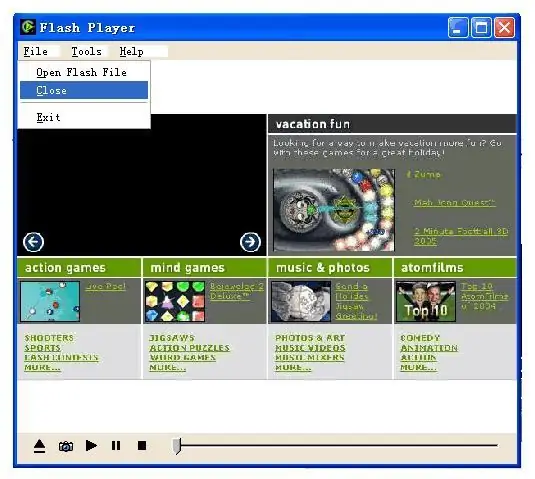
নির্দেশনা
ধাপ 1
প্রথম প্রোগ্রামটিকে ফ্ল্যাশ সেভার বলা হয় (লিঙ্ক: https://www.downloadatoz.com/flashsaver/)। এটি প্রদান করা হয়, লাইসেন্সের দাম.00 30.00। পরীক্ষার সংস্করণে, আপনি প্রোগ্রামটি চেষ্টা করার জন্য 30 টি ফাইল বিনামূল্যে ডাউনলোড করতে পারেন। কখনও কখনও এই সীমাবদ্ধতা ব্যবহারকারীদের জন্য যথেষ্ট। ফ্ল্যাশ সেভার কেবল মাইক্রোসফ্ট ইন্টারনেট এক্সপ্লোরার ব্রাউজারে সংহত করে, তাই আপনাকে এটির মাধ্যমে ফ্ল্যাশ ফাইলগুলি ডাউনলোড করতে হবে
ধাপ ২
ফ্ল্যাশটি সংরক্ষণ করতে, আপনার পছন্দ হওয়া এসডাব্লুএফ ভিডিও বা গেমটি ওয়েব পৃষ্ঠায় ডান ক্লিক করুন। প্রসঙ্গ মেনু থেকে, এই পৃষ্ঠায় ফ্ল্যাশ সংরক্ষণ করুন নির্বাচন করুন বা ইন্টারনেট এক্সপ্লোরার সরঞ্জামদণ্ডে ফ্ল্যাশ সেভার বোতামটি ক্লিক করুন।
ধাপ 3
প্রোগ্রামটি কোনও ব্রাউজার ব্যবহার না করেই স্বাধীনভাবে কাজ করতে পারে। এটি করতে, প্রোগ্রামের বিশেষ ইনপুট ক্ষেত্রে প্রয়োজনীয় পৃষ্ঠার ইউআরএল প্রবেশ করুন এবং জিও টিপুন! স্ক্রিনের নীচে Flash ফ্ল্যাশ সেভার ঘড়ির কাছাকাছি ট্রেতে রয়ে গেছে। আপনি আবার এখান থেকে প্রোগ্রামের উইন্ডোটি প্রসারিত করতে পারেন Flash ফ্ল্যাশ সেভারের অসুবিধাটি হ'ল অ্যাডোব থেকে নতুন ফ্ল্যাশ প্লেয়ারের প্রতিটি প্রকাশের সাথে সাথে আপনাকে প্রোগ্রামটি আপডেট হওয়ার জন্য অপেক্ষা করতে হবে।
পদক্ষেপ 4
দ্বিতীয় প্রোগ্রামটি ফ্ল্যাশ ক্যাভার, ফ্ল্যাশ সেভার সরঞ্জামের মতো (লিঙ্ক: https://www.justdosoft.com/ ফ্ল্যাশ গুগল /)। এটি ইন্টারনেট এক্সপ্লোরার 4.0.০ - ৯.০ এ ওয়েব পৃষ্ঠাগুলি থেকে ফ্ল্যাশ ফাইলগুলি সংরক্ষণ করে তবে ফ্ল্যাশ সেভারের বিপরীতে, এটি নিজস্বভাবে কাজ করে না। ইন্টারনেট এক্সপ্লোরারের কনটেক্সট মেনু থেকেও প্রোগ্রামটি চালু করা হয়েছে, প্রোগ্রাম আইটেমটিকে ফ্ল্যাশ ক্যাচারের সাথে সেভ ফ্ল্যাশ বলা হয়
পদক্ষেপ 5
ফ্ল্যাশ ক্যাচারের ফ্ল্যাশ ফাইলগুলি সংরক্ষণের জন্য বিকল্প বিকল্প রয়েছে। কোনও অ্যানিমেশন বা গেমের উপরে আপনার মাউসটিকে ঘুরে দেখুন এবং আপনি ফ্ল্যাশ অ্যানিমেশন অঞ্চলটির উপরে তিনটি বোতামের একটি পপ-আপ মেনু দেখতে পাবেন। ফ্ল্যাশ ফাইলটি সংরক্ষণের জন্য প্রথম ফ্লপি বোতামটি, প্রোগ্রামটি কনফিগার করার জন্য দ্বিতীয় হাতুড়ি বোতাম এবং সাহায্য পেতে তৃতীয় প্রশ্ন চিহ্ন বোতাম টিপুন।
পদক্ষেপ 6
পিসির জন্য অপেরা ব্রাউজারের ব্যবহারকারীরা "ফ্ল্যাশ পান" বোতামটি ব্যবহার করে ফ্ল্যাশ ফাইলগুলি ডাউনলোড করতে পারেন (বোতামটি এখানে ডাউনলোড করুন: https://lexi.ucoz.ru/buttons.dhtml)। এটিতে ডাবল ক্লিক করুন এবং ইনস্টলেশনের সাথে সম্মত হন "ফ্ল্যাশ পান" বোতামটি "আমার বোতাম" বিভাগে উপস্থিত হবে এবং সেখান থেকে মাউস পয়েন্টার ব্যবহার করে এটি আপনার জন্য উপযুক্ত কোনও প্যানেলে টেনে আনুন।






